Thiết lập cơ bản trong Autocad
Sau khi cài đặt Autocad xong, bạn nên tắt bớt các thanh công cụ không cần thiết để làm rộng phần màn hình chính cho thao tác. Sau khi tắt những thanh công cụ không cần thiết, bạn sắp xếp lại các thanh công cụ còn lại sao cho vừa mắt bạn. Và hôm nay, eLib sẽ giúp bạn thiết lập cơ bản khi vừa cài xong Autocad.
Mục lục nội dung

Thiết lập cơ bản trong Autocad
1. Thẻ display
Trong Crosshair size bạn kéo 100. Mục đích là để cho 2 đường dóng của biểu tượng chuột trên màn hình thao tác dóng hết mà hình, nếu bạn không muốn vạy thì có thể tùy chỉnh mức độ mà bạn muốn.
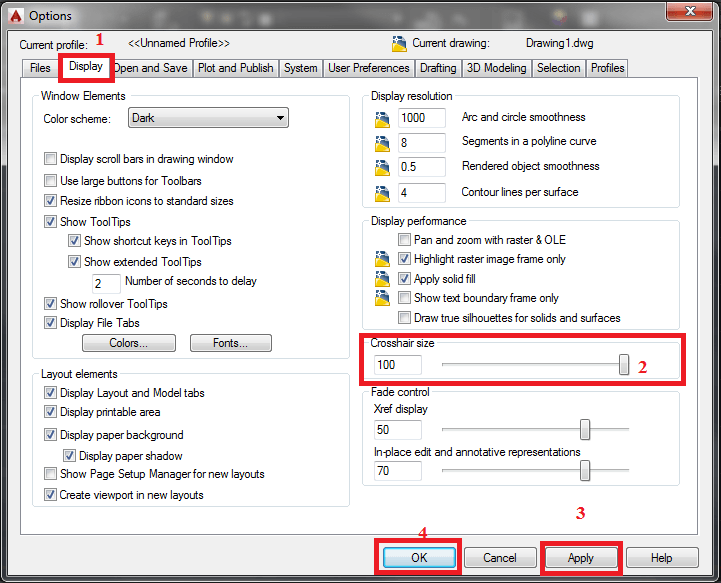
Chỉnh Crosshair size trong autocad
2. Thẻ Open and Save
Trong mục File Save, save as bạn chọn dạng file cad mà bạn sẽ lưu, nên chọn AutoCAD 2007/LT2007 Drawing (*.dwg)
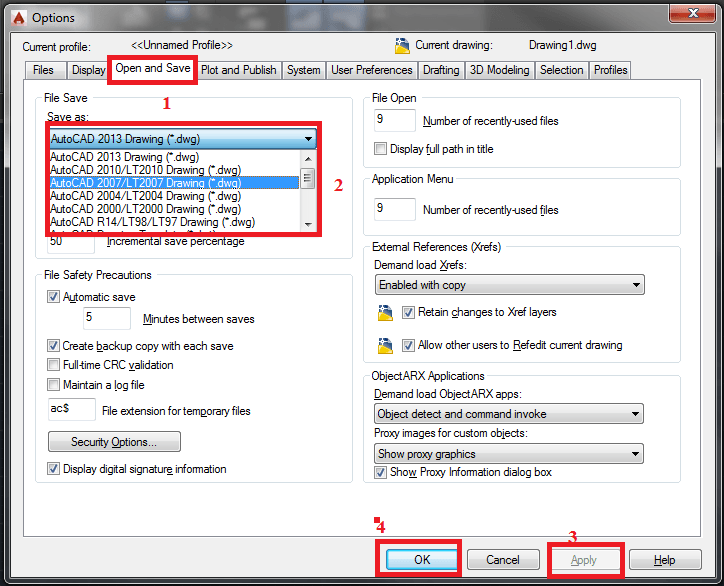
Cài đặt lưu file autocad xuống đời thấp hơn
3. Mục Automatic save
Nhập thời gian tự động lưu bản vẽ nên để 5-10 phút, phòng khi máy bạn có vấn đề mà bạn chưa kịp lưu thì bạn chỉ mở lại file 5-10 phút trước để làm tiếp.
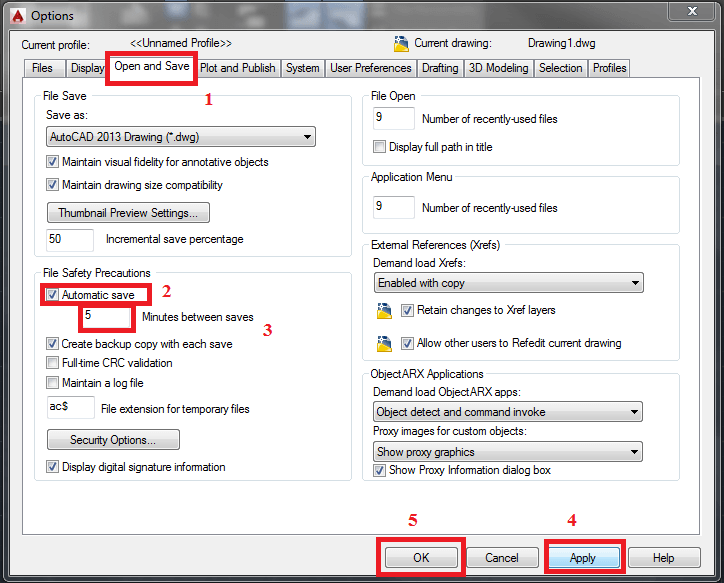
Cài đặt thời gian file autocad tự động
4. Thẻ Drafting
Mục Auto Snap Maker Size: Chỉnh kích thước điểm Snap phục vụ truy bắt điểm khi bạn đưa chuột vào để bắt điểm sao cho cho như ý bạn muốn.
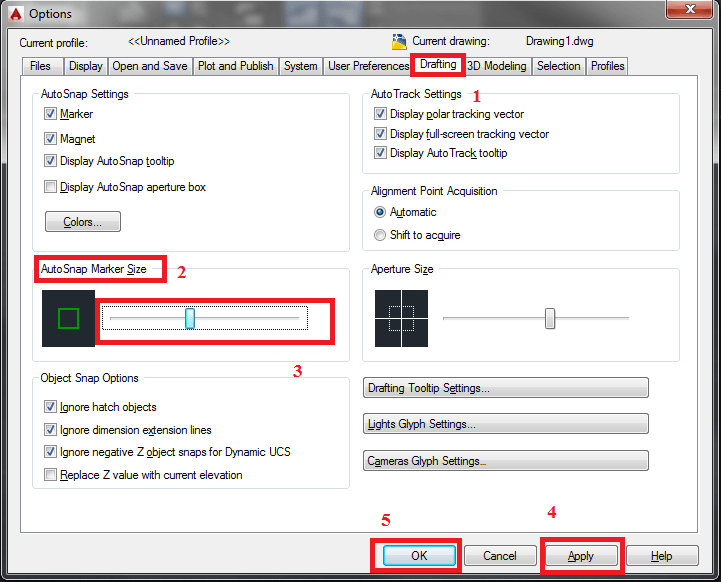
Cài đặt kích thước điểm Snap
5. Thẻ Selecction
Mục Picboxsize: Tăng độ lớn giao điểm giữa của con trỏ chuột Crosshair mà bạn chỉ đường dóng ở mục display.
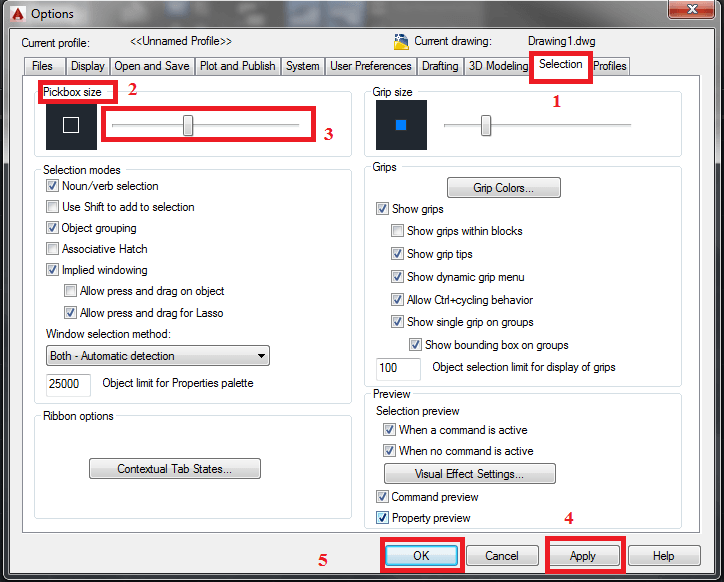
6. Mục Grip size
Chỉnh độ lớp điểm thuộc tính hiển thị trên đối tượng để phục vụ truy bắt điểm

hiển thị thuộc tính hiển thị khi chọn đối tượng trong autocad
.png)
Chỉnh độ lớn hiển thị thuộc tính hiển thị khi chọn đối tượng trong autocad
Ngoài việc cài đặt ở của sổ Options, các bạn nên cài đặt thêm các font cad để không xãy ra lỗi font khi mở các bản vẽ người khác gửi cho hoặc tải về từ trên mạng.
Để cài đặt font các bạn có 2 cách:
- Các bạn có thể vào: Ổ C / Windows / Fonts
- Bạn có thẻ chọn chuột phải vào biểu tượng autocad ngoài destop. Chọn Properties / Open file location / Fonts
Vậy là xong các cài đặt cơ bản khi bạn mới cài xong Autocad.
Như vậy, bài viết đã giúp cho ta cài đặt các thông số cơ bản khi mới cài Autocad. Giúp cho máy chạy autocad mượt hơn và nhanh hơn. Hy vọng bài viết này sẽ giúp ích cho các bạn. Chúc bạn đọc thực hiện các thao tác thành công !
Tham khảo thêm
- docx Hướng dẫn mới nhất để tối ưu Autocad chạy mượt hơn
- docx Khắc phục AutoCAD bị treo khi làm việc với Hatch
- docx Khắc phục lỗi thường gặp khi sử dụng Autocad
- doc 16 lỗi thường gặp khi sử dụng AutoCAD và cách khắc phục




